2023 قائمة تضم 10 ملحقات كروم الأكثر موثوقية لمسجل الشاشة
هناك حالات قد تحتاج فيها إلى مشاركة ما يظهر على شاشتك على الفور. قد يكون من أجل عملك أو عملك أو دراساتك. مهما كان السبب ، يجب أن يكون لديك مسجل شاشة على جهازك.
هل تعلم أن هناك أدوات عبر الإنترنت مثل ملحقات مسجل الشاشة لمتصفح Chrome لالتقاط الشاشة بسرعة؟ في هذا المنشور ، سوف تكتشف العشرة الأوائل الأكثر بحثًا وموثوقية ملحقات Chrome لمسجل الشاشة بالإضافة إلى أفضل مسجل شاشة سطح المكتب الذي يمكن أن يساعدك في القيام بالمزيد من خلال جلسات تسجيل الشاشة. لذا اربط حزام الأمان واعتمد على المنشور بأكمله.
قائمة الدليل
أفضل 9 مسجلات شاشة لملحق Chrome مسجل الشاشة الموصى به لالتقاطه على Chrome الأسئلة الشائعة حول مسجلات الشاشة لمتصفح Chromeأفضل 9 مسجلات شاشة لملحق Chrome
فيما يلي أفضل تسعة مسجلات شاشة لتمديد Chrome. يمكنك إلقاء نظرة عليها ومعرفة أي منها يلبي احتياجاتك.
1. Screencastify
Screencastify هو أحد مسجلات الصوت المجانية في Chrome التي يمكنك العثور عليها بسرعة من Chrome على الويب. هذا تطبيق سهل الاستخدام يسمح لك بتسجيل الفيديو الخاص بك وتحريره ومشاركته بسهولة. ومع ذلك ، سيسمح لك مسجل الشاشة هذا بالتسجيل لمدة تصل إلى 5 دقائق فقط.
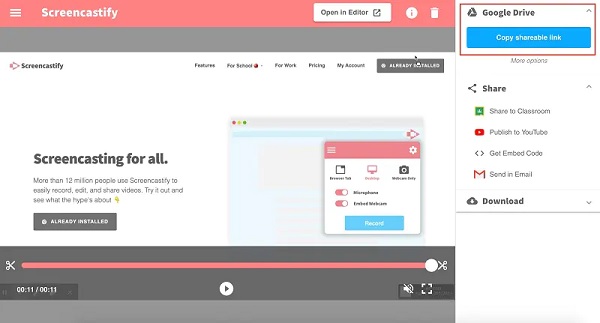
الايجابيات
تسمح لك بتسجيل الشاشة بالصوت.
دعم مشاركة التسجيلات الخاصة بك على Google Drive أو تخزين الجهاز.
سلبيات
يحد الإصدار المجاني من تسجيلك بـ 5 دقائق فقط.
2. مسجل شاشة Nimbus
امتداد Chrome لمسجل الشاشة هو Nimbus Screen Recorder. يسمح هذا البرنامج للمستخدمين المتميزين بتخصيص إعدادات الفيديو للحصول على جودة إخراج أفضل. علاوة على ذلك ، يتوفر أيضًا التقاط لقطات شاشة على هذه الأداة.
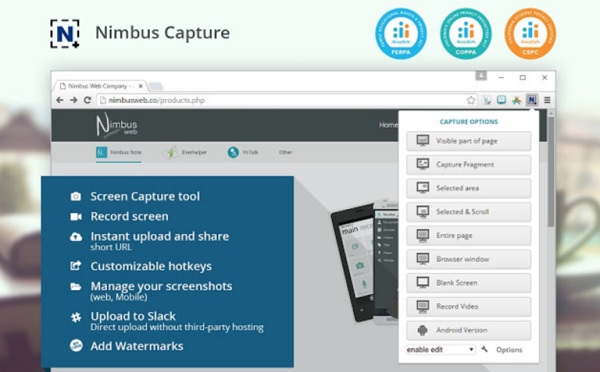
الايجابيات
تصدير التسجيلات بمقاطع فيديو HD و Full HD و 4K.
يمكّنك من التسجيل في وضع ملء الشاشة أو منطقة معينة.
سلبيات
تتطلب معظم الميزات المفيدة حسابًا مميزًا.
3. فلوفيد
Fluvid هو أحد ملحقات Chrome خفيفة الوزن لمسجل الشاشة. يسمح لك بالتسجيل بدون علامات مائية بحد أقصى ساعة واحدة لكل جلسة. علاوة على ذلك ، فإنه يحتوي على ميزات التحرير الأساسية التي ستمكنك من قص التسجيلات الخاصة بك واقتصاصها.
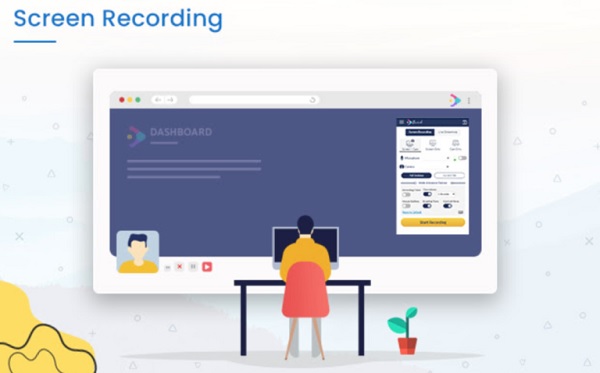
الايجابيات
لا يترك أي علامات مائية على أشرطة الفيديو الخاصة بك.
إنه يؤكد لك أن ملفاتك محمية عن طريق إنشاء كلمات مرور.
سلبيات
يمكنك فقط تسجيل 50 مقطع فيديو وساعة واحدة لكل تسجيل.
4. الشاشة
Screenity هو مسجل شاشة آخر على Google Chrome يمكنك التفكير في استخدامه. يمكنك التعليق والتسجيل والتحرير باستخدام هذا التطبيق الفعال. علاوة على ذلك ، إذا كنت ترغب في تسجيل وجهك بشاشتك ، فيمكنك السماح لها بالوصول إلى كاميرا الويب والصوت.
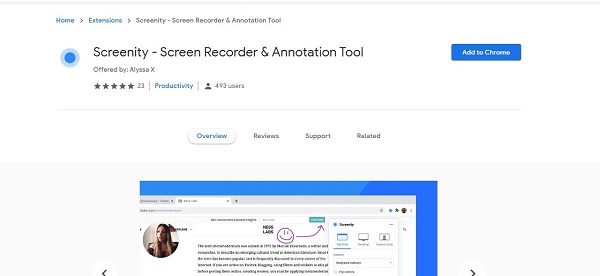
الايجابيات
يمكن أن يكون لديك تسجيلات غير محدودة.
يسمح لك بتحرير مقاطع الفيديو المسجلة على الفور.
سلبيات
لديها تنسيقات إخراج محدودة.
5. مسجل الشاشة
يُعد Screen Recorder امتدادًا أساسيًا لمسجل الشاشة لمتصفح Chrome يسمح بتسجيلات غير محدودة مجانًا. بالإضافة إلى ذلك ، فإن واجهة المستخدم الأنيقة والمباشرة تجعله سهل الاستخدام ، لذلك سيستمتع المبتدئون بالتأكيد بهذا البرنامج.
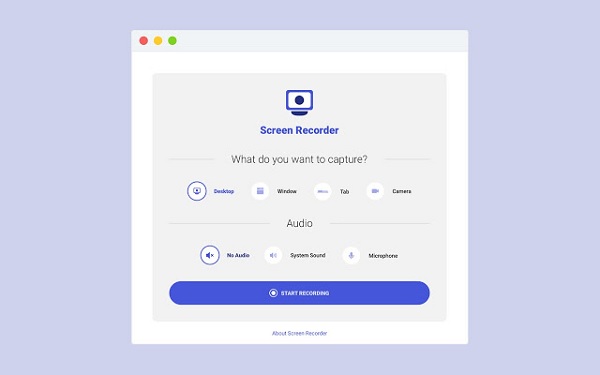
الايجابيات
يدعم التسجيل الصوتي.
يمكن تشغيله حتى في وضع عدم الاتصال.
سلبيات
هذا البرنامج ليس لديه ميزات التحرير والمشاركة.
6. فيديو BombBomb
امتداد Chrome المسجل للشاشة هو BombBomb Video الذي يتيح لك تسجيل ومشاركة مقاطع الفيديو الخاصة بك مع Gmail. إذا كان لديك جهاز كمبيوتر منخفض الجودة ، فهذا التطبيق مثالي لك لأن حجمه لا يتجاوز 2 ميغا بايت.
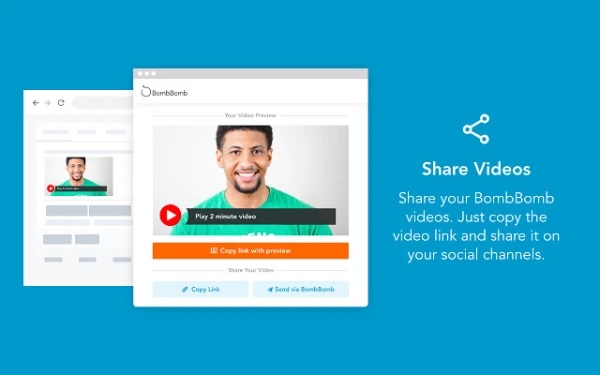
الايجابيات
تمكن المستخدمين من عمل وإضافة العلامة المائية الخاصة بهم.
يسمح بتسجيلات الشاشة وكاميرا الويب.
سلبيات
هناك أوقات يفشل فيها تحميل مقاطع الفيديو الخاصة بك
7. كوفيديو
يتميز Covideo بوظائف إضافية لـ Gmail و Microsoft Outlook ، بالإضافة إلى مسجل شاشة لـ Google Chrome بحيث يمكنك تسجيل مقاطع الفيديو مباشرة من نظام البريد الإلكتروني الخاص بك. علاوة على ذلك ، لديك خيار تسجيل كاميرا الويب أو الشاشة أو كليهما في نفس الوقت. يعد مسجل الشاشة هذا مثاليًا لصنع أفلام تعليمية ومحتوى تسويقي.
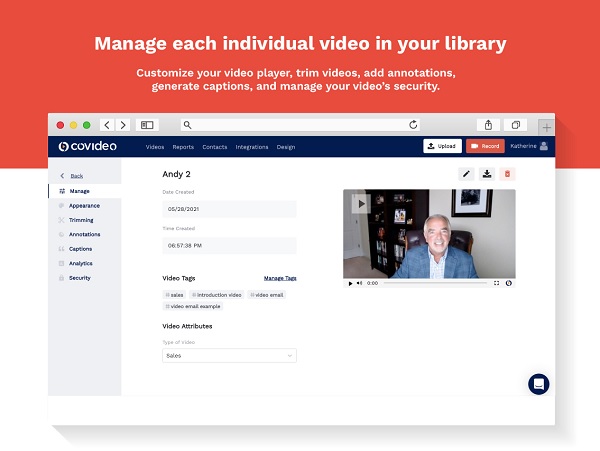
الايجابيات
يمكنك استخدام التسميات التوضيحية التلقائية لـ Covideo أو كتابة التعليقات الخاصة بك.
سلبيات
هناك مشاكل في تحميل ومشاركة مقاطع الفيديو المسجلة.
8. Screencast-O-Matic
إذا كنت تبحث عن مسجل شاشة لمتصفح Chrome ومحرر الفيديو ، فيمكنك التفكير في استخدام سكرينكاست- O- ماتيتش. بالإضافة إلى ذلك ، يحتوي على ميزات تسجيل أساسية ويسمح لك بتسجيل كاميرا الويب الخاصة بك مع شاشتك.
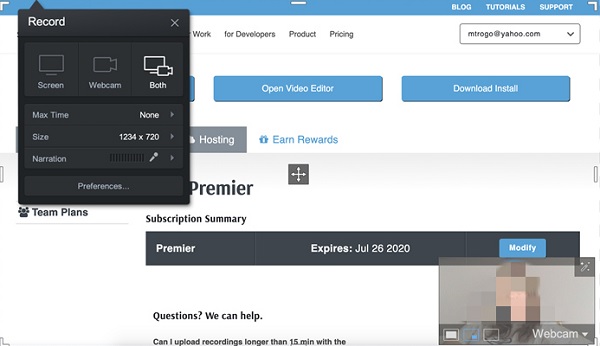
الايجابيات
يدعم هذا البرنامج التخزين والمشاركة عبر الإنترنت.
لديها نسخة محمولة.
سلبيات
يحدك من التقاط الشاشة لمدة تصل إلى 15 دقيقة.
هذه الأداة لها تنسيقات إخراج محدودة.
9. لقطة شاشة بسيطة
يعد Simple Screen Capture (لقطة شاشة بسيطة) امتدادًا آخر لمسجل الشاشة في Chrome يساعد في التركيز على التسجيلات التي تظهر على الشاشة. على عكس الإضافات الأخرى التي تتطلب ترقية مدفوعة للحصول على جميع الوظائف ، فإن Simple Screen Capture مجاني تمامًا. هذا يعني أنه يمكنك عمل عدد غير محدود من التسجيلات بدون قيود زمنية.
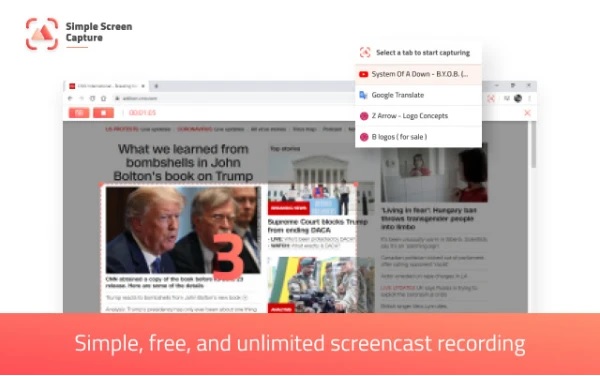
الايجابيات
تسجيلات غير محدودة دون ترك علامة مائية.
سلبيات
يقدم ميزات محدودة.
مسجل الشاشة الموصى به لالتقاطه على Chrome
بصرف النظر عن ملحقات Chrome الخاصة بمسجل الشاشة المذكورة أعلاه ، يمكنك أيضًا التفكير في تنزيل مسجل شاشة سطح المكتب. على عكس ملحقات Chrome ، فإن أدوات سطح المكتب مثل AnyRec Screen Recorder توفر لك المزيد من الميزات بخلاف تسجيل الشاشة نفسه. يتيح لك مسجل الشاشة هذا التقاط أي شيء بحجم شاشة مرن على شاشتك. علاوة على ذلك ، يمكنك من الحصول على شاشة انعكاس على هاتفك المحمول وتسجيل أي شيء عليها.

قم بتسجيل الفيديو أو الصوت أو اللعب أو كاميرا الويب بدقة عالية الجودة.
التقط أي شيء على شاشتك دون تأخير أو علامات مائية.
أضف رسومات في الوقت الفعلي ، مثل الأسهم والخطوط والنصوص أثناء التسجيل.
قم بتغيير إعدادات الفيديو وتسجيلات المقطع قبل التصدير.
100% آمن
100% آمن
الخطوات لمتابعة:
الخطوة 1.قم بتثبيت AnyRec Screen Recorder على جهاز الكمبيوتر الذي يعمل بنظام Windows أو Mac. ثم اختر الزر "مسجل الفيديو" لتشغيل مسجل الشاشة لمتصفح Chrome.

الخطوة 2.وبالتالي، قم بتخصيص إعدادات التسجيل. حدد الخيار "كامل" لتسجيل شاشتك بأكملها، أو حدد "مخصص" لتعيين حجم منطقة التسجيل. بعد ذلك، يمكنك اختيار تشغيل زر "كاميرا الويب" إذا كنت تريد تسجيل كاميرا الويب الخاصة بك. بعد ذلك، إذا كنت تريد تسجيل الصوت، فقم بتشغيل زري "صوت النظام" و"الميكروفون".

الخطوه 3.بعد ذلك، يمكنك الآن النقر فوق الزر "REC" لبدء تسجيل شاشتك. وبعد ذلك، عند الانتهاء، انقر فوق الزر "إيقاف".

الخطوة 4.أنت على وشك الانتهاء! ما عليك سوى النقر على الزر "حفظ" لتصدير مقاطع الفيديو المسجلة من مسجل الشاشة لمتصفح Chrome.

الأسئلة الشائعة حول مسجلات الشاشة لمتصفح Chrome
-
1. هل يمكنني تسجيل اجتماعات Google باستخدام مسجل الشاشة؟
نعم ، ليس هناك شك في أنه يمكنك تسجيل اجتماع Google على شاشتك. بمساعدة ملحقات مسجل الشاشة لـ Chrome ، يمكنك تسجيل اجتماع Google بسهولة.
-
2. هل يتم قبول امتداد Chrome لمسجل الشاشة بواسطة Chromebook؟
بكل تأكيد نعم. يمكنك استخدام أدوات التمديد ل شاشة التسجيل على جهاز Chromebook. نظرًا لأن Chromebook لا يدعم برامج سطح المكتب ، فإن الإضافات والأدوات عبر الإنترنت هي أفضل الحلول لالتقاط الشاشة.
-
3. كيف تجد ملحقات كروم مسجل الشاشة؟
افتح Google Chrome وانقر على أيقونة النقاط الثلاث وابحث عن خيار المزيد من الأدوات في القائمة المنسدلة. ثم انقر فوق الزر "برامج الامتداد" للبحث عن الامتدادات المطلوبة.
استنتاج
ها أنت ذا! هذا يختتم المناقشة حول أفضل عشرة امتدادات موصى بها لمسجل الشاشة في Chrome. نأمل أن يكون هذا المنشور قد ساعدك في العثور على مسجل الشاشة. إذا كنت لا تزال في حيرة من أمرك ، فإن برنامج سطح المكتب - AnyRec Screen Recorder يوصى بشدة بالتقاط أي نشاط على Chrome. احصل على الإصدار التجريبي المجاني من مسجل الشاشة هذا لمتصفح Chrome الآن.
100% آمن
100% آمن
